Σημείωση: Αυτό το άρθρο έχει εκπληρώσει το σκοπό του και πρόκειται να αποσυρθεί σύντομα. Για την αποφυγή των σφαλμάτων "Η σελίδα δεν βρέθηκε", θα καταργήσουμε τις γνωστές συνδέσεις. Εάν έχετε δημιουργήσει συνδέσεις σε αυτή τη σελίδα, καταργήστε τις και μαζί θα διατηρήσουμε τη σωστή λειτουργία του web.
Μπορείτε να ρυθμίσετε την ένταση του χρώματος (κορεσμός) και τον χρωματικό τόνο (θερμοκρασία) μιας εικόνας, να την επαναχρωματίσετε ή να αλλάξετε τη διαφάνεια για ένα από τα χρώματά της. Μπορείτε να εφαρμόσετε πολλά εφέ χρωμάτων στην εικόνα σας.
Αρχική εικόνα

Με τον κορεσμό χρωμάτων να αλλάζει σε 66%
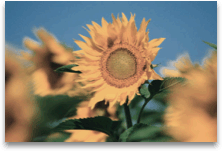
Με εφέ Επαναχρωματισμός
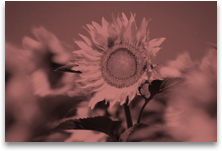
Κάντε κλικ στις επικεφαλίδες παρακάτω για περισσότερες πληροφορίες.
Κορεσμός είναι η ένταση του χρώματος. Υψηλότερος κορεσμός έχει ως αποτέλεσμα η εικόνα να φαίνεται πιο ζωντανή, ενώ χαμηλότερος κορεσμός κάνει τα χρώματα να εμφανίζονται πιο κοντά στο γκρι.
-
Κάντε κλικ στην εικόνα και εμφανίζεται το παράθυρο Μορφοποίηση εικόνας .
-
Στο παράθυρο Μορφοποίηση εικόνας, κάντε κλικ στην επιλογή

-
Κάντε κλικ στην επιλογή χρώμα εικόνας για να την αναπτύξετε.
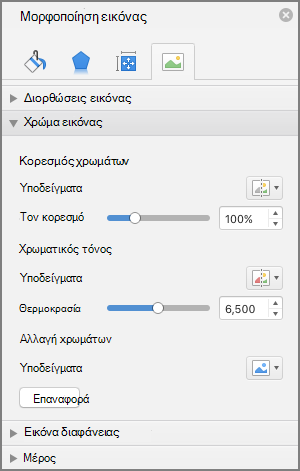
-
Στην περιοχή Κορεσμός χρωμάτων, μετακινήστε το ρυθμιστικό κορεσμού ανάλογα με τις ανάγκες ή εισαγάγετε έναν αριθμό στο πλαίσιο δίπλα στο ρυθμιστικό.
Όταν οι θερμοκρασίες των χρωμάτων δεν υπολογίζονται σωστά από την κάμερα, ενδέχεται να εμφανιστεί υπερβολικός χρωματισμός στην εικόνα (μεγάλη ποσότητα ενός χρώματος που κυριαρχεί στην εικόνα), κάνοντας την εικόνα να φαίνεται υπερβολικά μπλε ή πορτοκαλί. Μπορείτε να το ρυθμίσετε αυτό αυξάνοντας ή μειώνοντας τη θερμοκρασία των χρωμάτων για να βελτιώσετε τις λεπτομέρειες της εικόνας και να φαίνεται καλύτερη.
-
Κάντε κλικ στην εικόνα και εμφανίζεται το παράθυρο Μορφοποίηση εικόνας .
-
Στο παράθυρο Μορφοποίηση εικόνας, κάντε κλικ στην επιλογή

-
Κάντε κλικ στην επιλογή χρώμα εικόνας για να την αναπτύξετε.
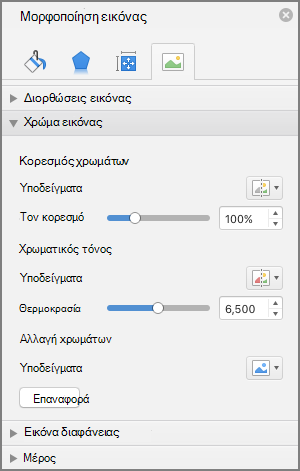
-
Στην περιοχή θερμοκρασία χρώματος, μετακινήστε το ρυθμιστικό θερμοκρασίας ανάλογα με τις ανάγκες ή εισαγάγετε έναν αριθμό στο πλαίσιο δίπλα στο ρυθμιστικό.
Μπορείτε να εφαρμόσετε γρήγορα ένα ενσωματωμένο στιλιστικό εφέ, όπως οι διαβαθμίσεις του γκρι ή ο τόνος σέπια, στην εικόνα σας.
-
Κάντε κλικ στην εικόνα και εμφανίζεται το παράθυρο Μορφοποίηση εικόνας .
-
Στο παράθυρο Μορφοποίηση εικόνας, κάντε κλικ στην επιλογή

-
Κάντε κλικ στην επιλογή χρώμα εικόνας για να την αναπτύξετε.
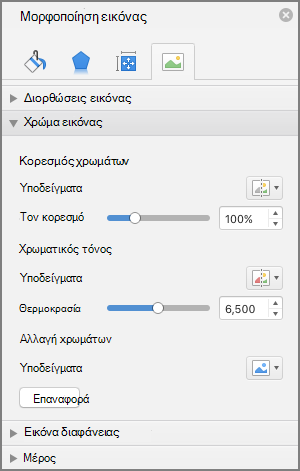
-
Στην περιοχή Επαναχρωματισμός, κάντε κλικ σε οποιαδήποτε από τις διαθέσιμες προεπιλογές.
Εάν θέλετε να επιστρέψετε στο αρχικό χρώμα της εικόνας, κάντε κλικ στην επιλογή Επαναφορά.
Μπορείτε να κάνετε ένα τμήμα της εικόνας διαφανές, για να εμφανίζεται το κείμενο που είναι τοποθετημένο επάνω από αυτό, για να τοποθετήσετε εικόνες σε επίπεδα τη μία επάνω από την άλλη ή για να καταργήσετε ή να αποκρύψετε ένα τμήμα της εικόνας για να δώσετε έμφαση. Οι διαφανείς περιοχές των εικόνων έχουν το ίδιο χρώμα με το χαρτί στο οποίο εκτυπώνονται. Σε μια ηλεκτρονική προβολή, όπως σε μια ιστοσελίδα, οι διαφανείς περιοχές έχουν το ίδιο χρώμα με το φόντο.
-
Κάντε κλικ στην εικόνα και εμφανίζεται το παράθυρο Μορφοποίηση εικόνας .
-
Στο παράθυρο Μορφοποίηση εικόνας, κάντε κλικ στην επιλογή

-
Κάντε κλικ στην επιλογή Διαφάνεια εικόνας για να την αναπτύξετε.
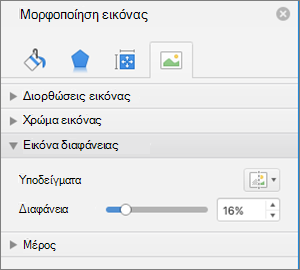
-
Μπορείτε να εφαρμόσετε μία από τις προεπιλογές, να μετακινήσετε το ρυθμιστικό διαφάνειας ή να εισαγάγετε έναν αριθμό στο πλαίσιο δίπλα στο ρυθμιστικό.










